
Представьте: к вам поступают десятки обращений в день, и каждую заявку нужно вручную заносить в CRM-систему. Утомительно, правда? Хорошая новость — этот процесс легко автоматизировать с помощью чат-бота, интегрированного с AmoCRM.
В этом руководстве мы пошагово разберем, как создать чат-бота техподдержки на платформе Watbot.ru, который будет собирать данные клиентов и автоматически отправлять заявки в AmoCRM. Более того, вы сможете отвечать пользователям прямо из CRM-системы, и сообщения будут приходить им в Telegram от имени бота. Звучит удобно? Давайте начнем!
Подготовка к работе
Прежде чем приступить к созданию чат-бота, убедитесь, что у вас есть аккаунт в AmoCRM. Если вы еще не зарегистрированы в этой системе, самое время это сделать — без активного аккаунта интеграция не заработает.
Также у вас должен быть создан бот в Telegram и подключен к платформе Watbot.ru. Если с этим возникают вопросы, на канале Watbot есть отдельное подробное видео по созданию ботов через BotFather и их подключению к платформе:
Основы работы с конструктором
Перед тем как погрузиться в сборку сценария, давайте быстро освежим базовые принципы работы с интерфейсом конструктора. Это займет пару минут, но сэкономит время в процессе.
Удаление блоков — наведите курсор на ненужный блок и нажмите на значок корзины, затем подтвердите действие. Блок исчезнет из рабочей области.
Создание связей между блоками — наведите курсор на черную точку блока, от которого нужно провести связь, зажмите левую кнопку мыши и протяните линию к целевому блоку. Связь отобразится в виде синей стрелки. Чтобы удалить связь, наведите на неё курсор (она станет красной) и нажмите на корзину.
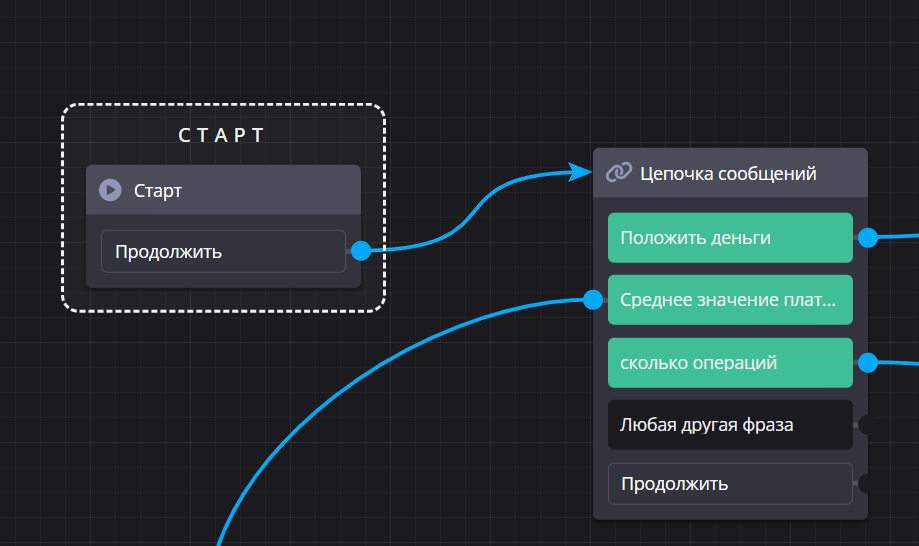
Добавление новых блоков возможно двумя способами. Первый — через кнопку «Добавить блок» в верхнем правом углу, где представлены все доступные блоки, разделенные по категориям. Есть удобная поисковая строка для быстрого поиска нужного элемента.
Второй способ еще быстрее: наведите курсор на черную точку блока, от которого хотите добавить новый, нажмите правую кнопку мыши — появится меню с возможностью выбора блока. Выбранный блок сразу добавится с уже проведенной связью. Очень удобно для быстрой работы!
Настройки интерфейса: внизу слева можно менять масштаб рабочей области, а кнопка вверху позволяет переключаться между светлой и темной темой — выбирайте то, что комфортнее для ваших глаз.
Настройка интеграции с AmoCRM
Теперь самое важное — подключим AmoCRM к нашей платформе. Это фундамент всей системы, поэтому сделаем всё правильно с первого раза.
1. Подключение аккаунта AmoCRM
Перейдите в раздел «Настройки» в левом меню платформы Watbot.ru, затем выберите пункт «Интеграции». В списке возможных интеграций найдите AmoCRM и нажмите на неё.
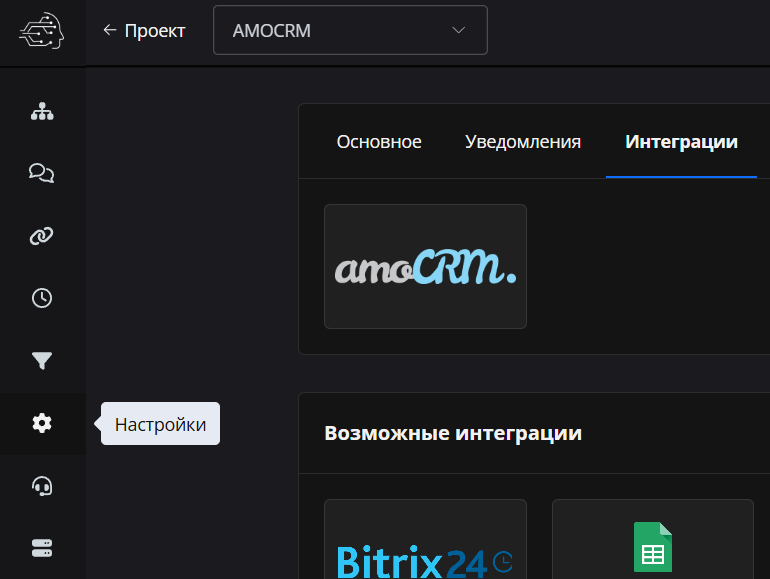
Вам предложат привязать аккаунт — нажмите соответствующую кнопку. Откроется новое окно, где нужно выбрать ваш аккаунт AmoCRM и нажать «Разрешить». Это даст платформе необходимые права для работы с вашей CRM-системой.
2. Базовые настройки интеграции
После успешного подключения аккаунта перейдите в настройки интеграции. Здесь нужно задать несколько важных параметров:
Ответственный — выберите себя или того сотрудника, который будет назначен ответственным за входящие заявки. Обычно это администратор или руководитель отдела поддержки.
Воронка — укажите воронку, в которую будут попадать заявки от чат-бота. Если у вас стандартная настройка, это может быть просто «Воронка» или «Воронка продаж».
Статус — выберите этап, на котором будут появляться новые заявки. Хороший вариант — «Первичный контакт» или «Новая заявка». Это означает, что все обращения через бота сразу попадут на этот этап воронки, где вы сможете их обрабатывать.
Тег — при желании можете добавить тег для автоматической маркировки заявок из бота, но это необязательный параметр.
После настройки всех параметров нажмите «Сохранить».
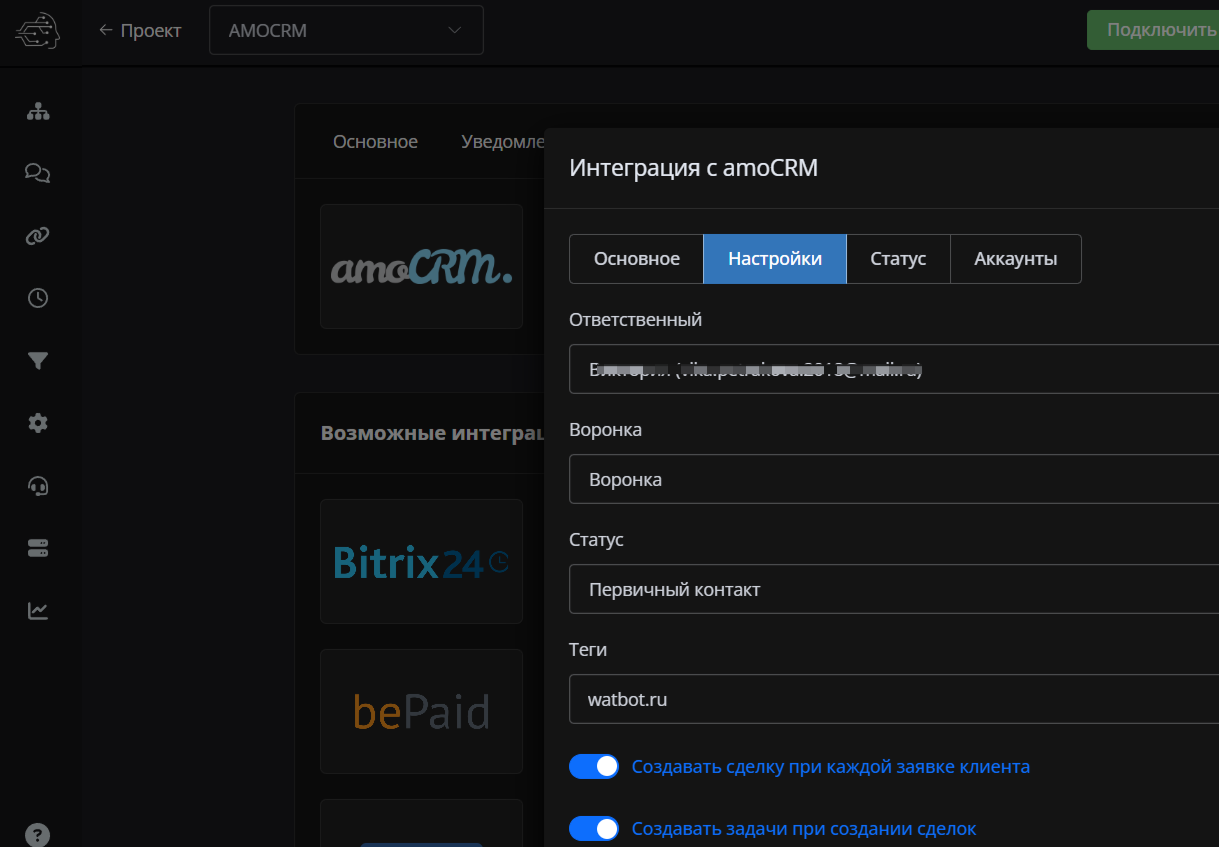
3. Проверка подключения
Обязательно вернитесь в раздел интеграций и убедитесь, что статус показывает «Авторизован». Если видите другой статус, попробуйте обновить подключение.
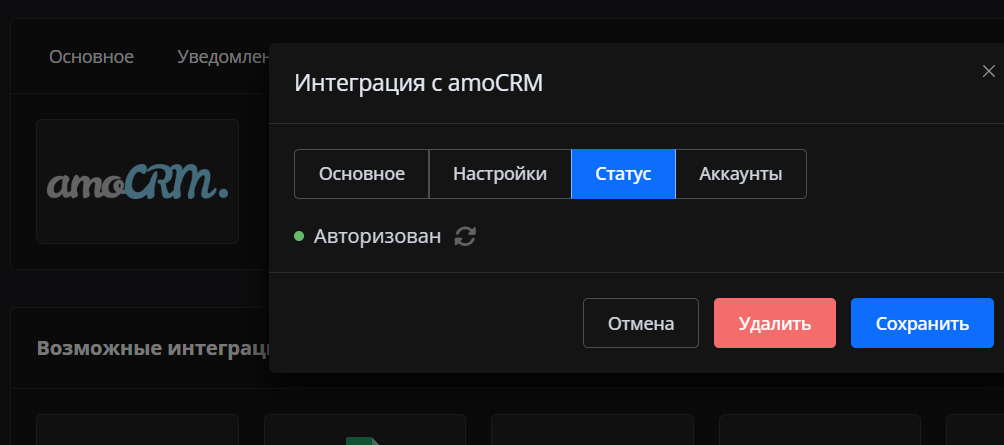
Теперь перейдите на сайт AmoCRM. В разделе «Amo Market» зайдите в «Установленные» и проверьте, что платформа Watbot.ru успешно появилась в списке подключенных приложений.
Загляните также в раздел «Сделки» и посмотрите на вашу воронку. Убедитесь, что этап «Первичный контакт» (или тот, который вы выбрали) существует — именно сюда будут попадать заявки от пользователей бота.
Отлично! Техническая часть интеграции завершена, можно переходить к самому интересному — сборке сценария.
Создание сценария чат-бота техподдержки
Наш чат-бот будет работать по простой, но эффективной схеме: приветствие → сбор контактных данных → описание проблемы → подтверждение заявки. Всё логично и удобно для пользователя.
4. Приветственное сообщение и кнопка
Начнем с блока «Цепочка сообщений». Это первое, что увидит пользователь при запуске чат-бота.
Напишите приветственный текст, например: «Здравствуйте! Вы попали в нашу техподдержку. Чтобы оставить заявку, нажмите на кнопку ниже».
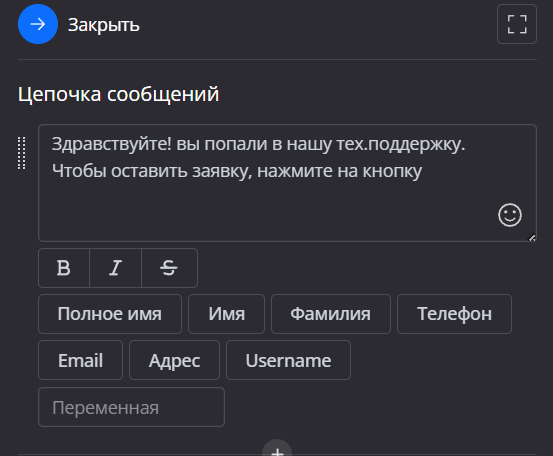
Теперь добавим кнопку. Замените стандартное название «Привет» на «Оставить заявку». Это действие должно быть максимально понятным для пользователя.
Важный момент: зайдите в настройки клавиатуры и сделайте кнопку inline (инлайн). Для этого перетащите кнопку снизу наверх — так она будет отображаться прямо под сообщением, а не в виде обычной клавиатуры. Сохраните настройки.
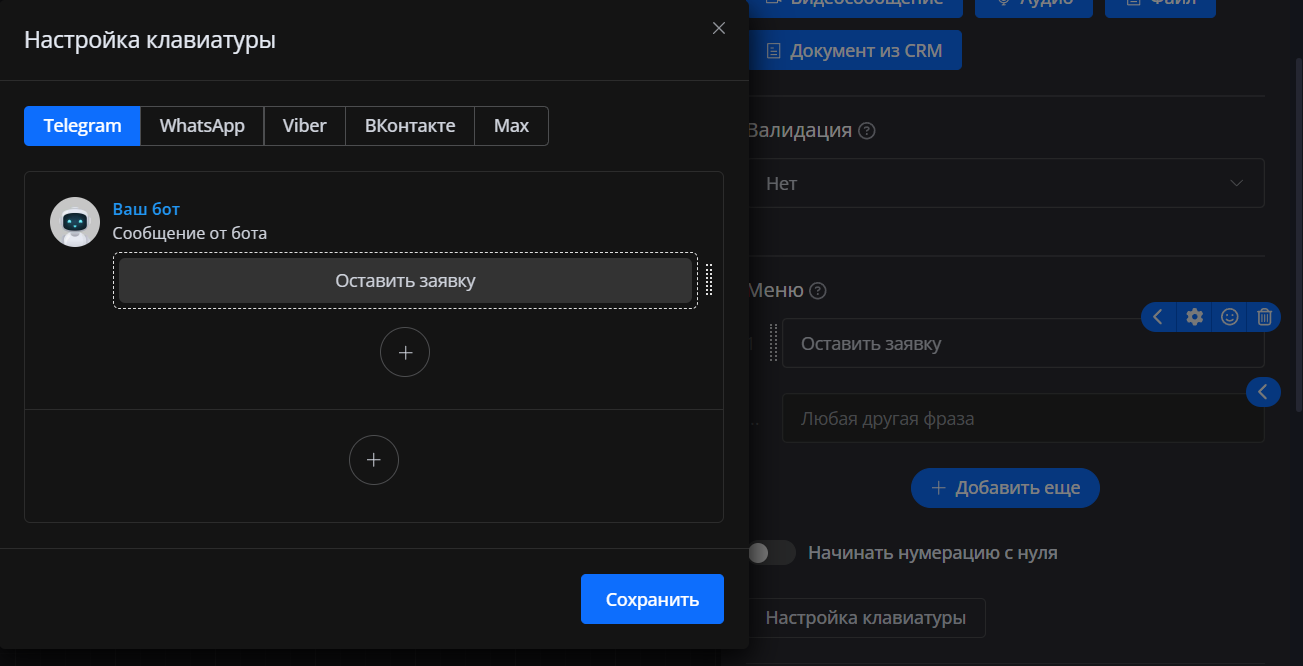
5. Блок создания заявки
От кнопки «Оставить заявку» добавьте новый блок — «Заявка». Найдите его в категории блоков или воспользуйтесь поиском.
Обратите внимание на важную деталь: после подключения AmoCRM в этом блоке появится соответствующая опция. Включите AmoCRM и выключите внутреннюю CRM. Это критично! Если оставить обе системы активными, данные могут дублироваться или вообще не попадать куда нужно.
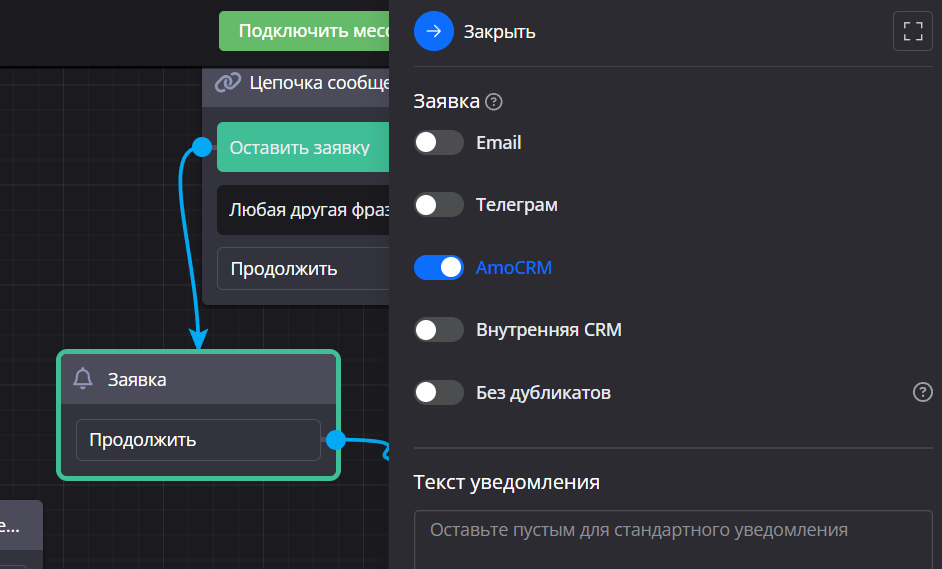
6. Сбор данных пользователя
Теперь создадим цепочку блоков для сбора необходимой информации. Начнем с базовых контактных данных.
Запрос фамилии и имени
Добавьте блок «Цепочка сообщений» и напишите: «Пожалуйста, укажите вашу фамилию и имя».
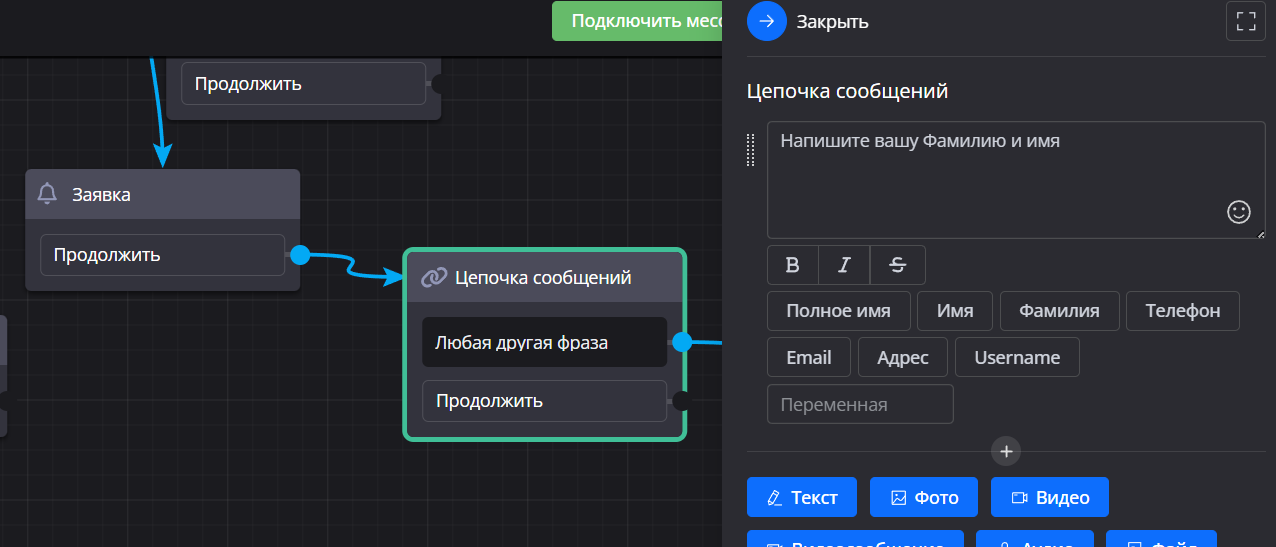
В настройках блока активируйте опцию сохранения ответа в пользовательскую переменную. Назовите её, например, «Фамилия_имя» или просто «ФИО» — как вам удобнее. Эта переменная понадобится для передачи данных в AmoCRM.
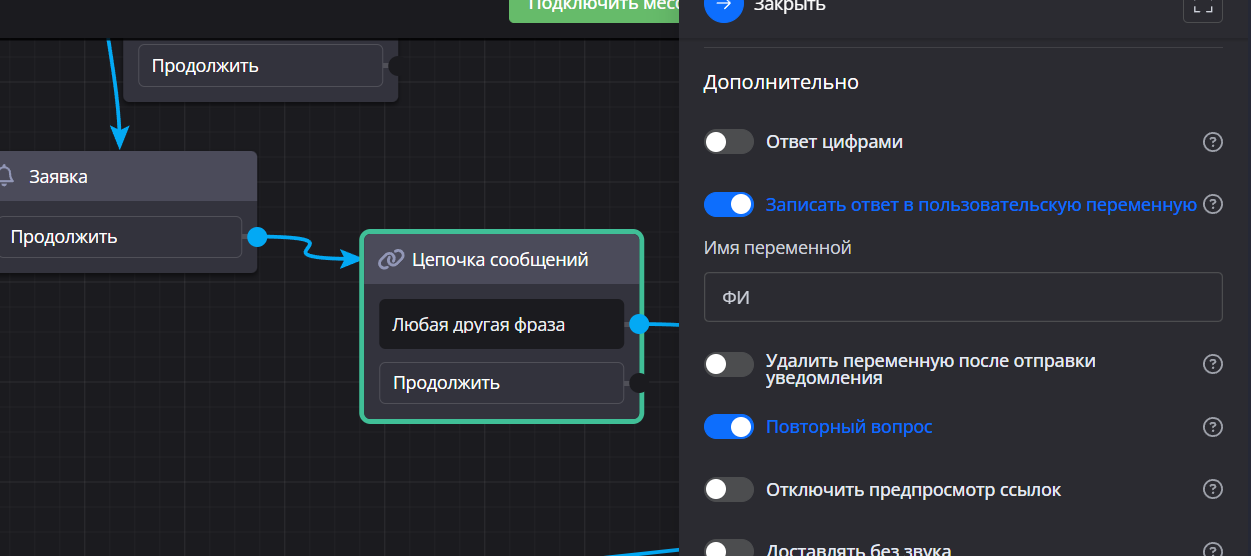
Запрос номера телефона
От перехода «Любая другая фраза» предыдущего блока добавьте специальный блок «Запрос номера телефона». Это один из стандартных блоков платформы, который уже содержит готовую логику.
В блоке есть типовое сообщение вроде «Пожалуйста, отправьте ваш номер телефона» — можете оставить его или изменить на свое. Также убедитесь, что опция «Пропускать блок, если номер уже определен» отключена — нам нужно, чтобы каждый пользователь обязательно указывал свой контакт.
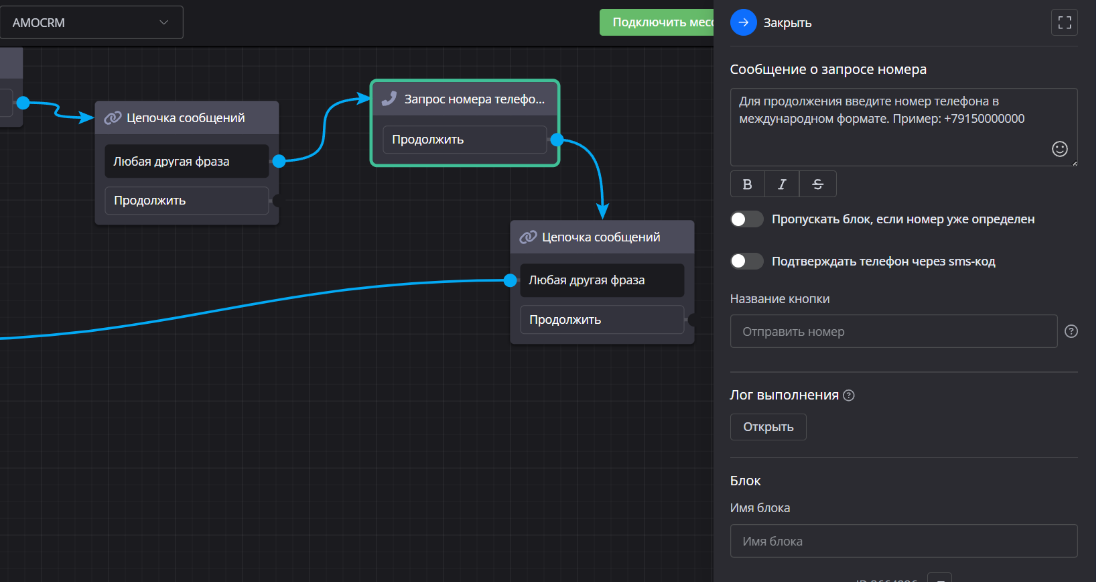
Описание проблемы
Добавьте еще один блок «Цепочка сообщений». Напишите что-то вроде: «Опишите, пожалуйста, вашу проблему или вопрос подробно».
Ответ пользователя сохраните в отдельную пользовательскую переменную — назовите её «Вопрос» или «Проблема». Это будет основной текст заявки, который увидят операторы в AmoCRM.
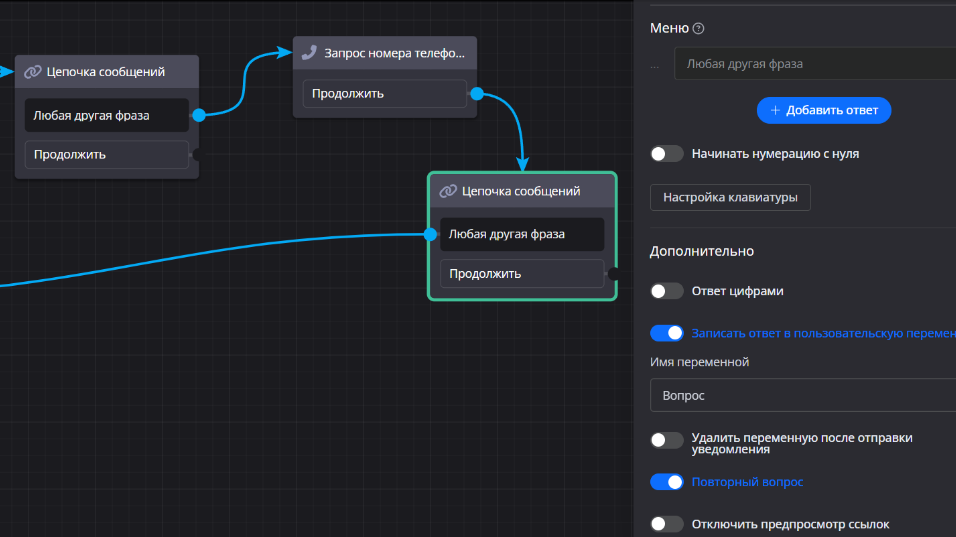
7. Финальное сообщение
Добавьте последний блок «Цепочка сообщений» с благодарственным сообщением: «Спасибо большое за обращение! Оператор техподдержки уже работает над вашим вопросом и в скором времени свяжется с вами».
Добавьте кнопку «Вернуться в начало» — это даст пользователям возможность создать еще одну заявку, если понадобится. Проведите связь от этой кнопки к стартовому блоку, чтобы сценарий работал по кругу.
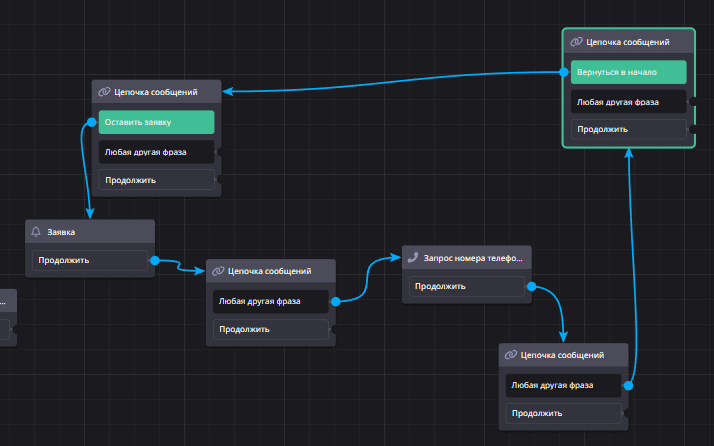
Отлично! Сценарий собран. Теперь самое интересное — проверка в боевых условиях.
Тестирование чат-бота
Пришло время убедиться, что всё работает как часы. Откройте Telegram и найдите вашего бота.
8. Проверка со стороны пользователя
Нажмите кнопку «Старт». Должно появиться приветственное сообщение с кнопкой «Оставить заявку». Нажмите на неё.
Внимание: в этот момент в AmoCRM уже должно прийти уведомление о том, что пользователь начал взаимодействие с ботом. Можете зайти в CRM и проверить — но пока не будем отвлекаться, продолжим заполнение.
Введите фамилию и имя, затем отправьте номер телефона. Кстати, платформа предлагает два варианта: отправить номер через специальную кнопку (тогда автоматически подставится номер, привязанный к аккаунту Telegram) или ввести его вручную. Выберите любой удобный способ.
Опишите вашу проблему, например: «Не могу войти в личный кабинет, пишет ошибку авторизации».
После отправки должно прийти финальное сообщение с благодарностью. Всё выглядит хорошо? Переходим к проверке в AmoCRM.
9. Проверка в AmoCRM
Зайдите в ваш аккаунт AmoCRM и перейдите в раздел со сделками. В воронке, на этапе «Первичный контакт» (или том, который вы указали), должна появиться новая заявка.
Откройте её. Что мы видим?
- Фамилия и имя из пользовательской переменной «ФИО»
- Описание проблемы из переменной «Вопрос»
- Номер телефона, который ввел пользователь
- Ник в Telegram — автоматически подтягивается системой
Вся информация на месте! Это значит, что интеграция работает корректно, и данные успешно передаются из чат-бота в CRM.
Ответы пользователям через AmoCRM
Теперь самая магическая часть — вы можете отвечать пользователям прямо из AmoCRM, и сообщения будут приходить им в Telegram от имени бота.
10. Отправка ответа
Находясь в карточке сделки в AmoCRM, найдите поле для ввода текста. Обычно оно находится в нижней части карточки и подписано как «Сообщение» или «Ответить».
Напишите ответ пользователю, обращаясь к нему по имени для персонализации. Например: «Виктория, здравствуйте! Мы уже работаем над решением вашей проблемы. Скоро свяжемся с вами».
Нажмите кнопку «Отправить».
11. Проверка получения
Переключитесь обратно в Telegram и посмотрите на диалог с ботом. Ваше сообщение из AmoCRM должно прийти от имени чат-бота! Пользователь видит его как обычное сообщение от бота, не подозревая, что за ним стоит живой оператор.
Это создает бесшовный опыт: клиент общается в привычном мессенджере, а ваша команда работает в удобной CRM-системе. Никаких переключений между платформами, всё в одном окне.
Практические советы по использованию
Давайте обсудим несколько важных нюансов, которые помогут сделать вашу систему техподдержки еще эффективнее.
Распределение ответственных. Если в техподдержке работает несколько человек, настройте в AmoCRM автоматическое распределение заявок между сотрудниками. Так никто не будет перегружен, и клиенты получат более быстрые ответы.
Использование тегов. Добавьте в настройки интеграции автоматический тег, например «Telegram бот» или «Онлайн заявка». Это поможет быстро фильтровать обращения по источникам и анализировать эффективность каналов.
Дополнительные поля. Если вашему бизнесу нужно собирать больше информации (email, город, тип проблемы), просто добавьте дополнительные блоки между запросом телефона и описанием проблемы. Каждый ответ сохраняйте в отдельную пользовательскую переменную — все они передадутся в AmoCRM.
Быстрые ответы. Настройте в AmoCRM шаблоны часто используемых ответов. Это существенно ускорит работу операторов — вместо того чтобы каждый раз печатать одно и то же, можно вставить готовый шаблон и слегка адаптировать его под конкретную ситуацию.
Уведомления. Не забудьте настроить уведомления в AmoCRM, чтобы операторы мгновенно узнавали о новых заявках. Можно настроить оповещения по email, в браузере или даже в мобильном приложении CRM.
Преимущества такой системы
Давайте подведем итог и посмотрим, что мы получили в результате.
Автоматизация сбора данных. Больше не нужно вручную переносить информацию из Telegram в CRM — всё происходит автоматически. Это экономит часы рабочего времени и исключает человеческие ошибки.
Централизованная база обращений. Все заявки собираются в одном месте, с полной историей коммуникации. Любой сотрудник может подхватить диалог и продолжить общение, зная весь контекст.
Удобство для клиентов. Пользователи остаются в привычной среде Telegram, не нужно переходить на сайт, заполнять формы или звонить по телефону. Просто написал в бот — и готово.
Быстрая реакция. Операторы видят новые заявки мгновенно и могут сразу начать работу над ними. Клиенты получают ответы быстрее, что повышает их лояльность.
Аналитика и контроль. AmoCRM позволяет отслеживать количество обращений, скорость обработки, качество работы операторов и много других важных метрик.
Что дальше?
Теперь у вас есть полностью рабочая система автоматизированной техподдержки через чат-бота в Telegram с интеграцией AmoCRM. Это мощный инструмент, который освободит ваше время и улучшит качество обслуживания клиентов.
Можете расширить функционал: добавить FAQ-секцию для часто задаваемых вопросов, интегрировать базу знаний, настроить автоответы в нерабочее время или создать систему приоритизации срочных обращений.
Помните, что на платформе Watbot.ru есть множество других интеграций и возможностей для развития вашего чат-бота. Экспериментируйте, тестируйте разные сценарии и находите оптимальные решения для вашего бизнеса.
Успехов в автоматизации вашей техподдержки!
Полезные ссылки
Бесплатная регистрация на платформе Watbot для создания чат-ботов:
Видео-инструкция ИНТЕГРАЦИЯ WATBOT И AMOCRM:


